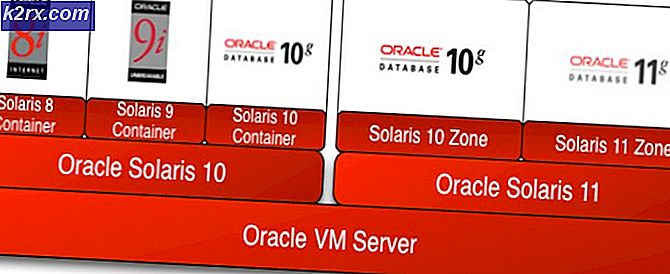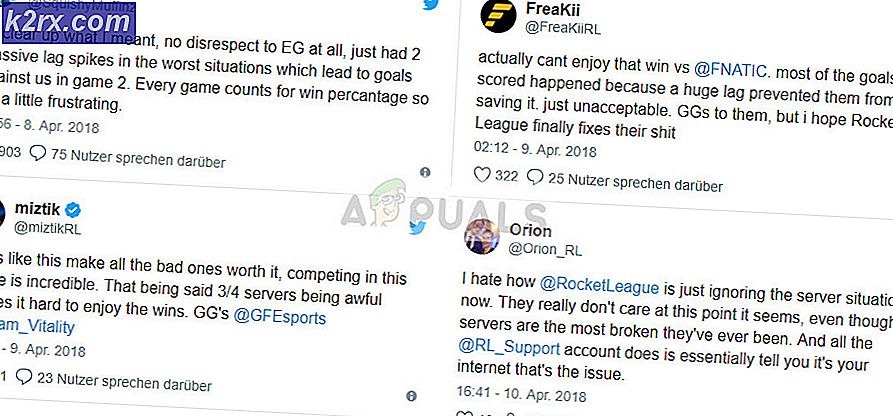Fix: Systemvolymen informationsmapp är stor
Det finns en mapp med namnet Systemvolyminformation som finns på alla enheter på datorn. oavsett om det är din hårddisk eller någon extern USB-enhet du pluggar in datorn. Den här mappen är dold och du kan bara se den om du har aktiverat alternativet Visa dolda filer och mappar i filutforskare.
De enheter som formateras med NTFS-filsystem kommer inte att kunna komma åt mappen. Även administratörer avstår från att komma åt mappen. Du kommer att få ett fel Åtkomst nekas eller Plats ej tillgänglig .
Detta beteende är normalt eftersom Windows använder den här mappen för funktioner på systemnivå. Tillstånden är inställda som skyddsåtgärd för att förhindra oönskade användare och tillämpningar från att ändra innehållet inuti och störa systemets funktion.
Vad används systemvolyminformation för?
Systemvolymen Information används för många olika ändamål, till exempel lagring av systemåterställningspunkter, information om servicedatabasen (detta används för att öka din åtkomsttid), data relaterad till volymskuggkopieringstjänsten för säkerhetskopiering och de distribuerade spårningstjänsterna som är används för att reparera länkar och olika genvägar.
Du kan nog komma åt den här mappen när du använder bärbara enheter (USB) eftersom filtypen inte är NTFS (det kan vara FAT32 eller exFAT). Det finns mestadels två mappar närvarande: WPSettings.dat och IndexerVolumeGrid.
IndexerVolumeGrid tilldelar en unik identifierare till enheten. Indexeringstjänsten analyserar sedan filerna på din enhet och indexerar dem så att de kan nås snabbare. När du ansluter enheten till datorn söker Windows efter identifieraren och bestämmer vilken sökdatabas som ska konsulteras och associeras med enheten. På så sätt kan du använda olika sökalternativ på enheten (Cortana, File Explorer osv.).
För att skära saker kort är Systemvolyminformation inte någon annan mapp som Windows inte behöver och finns bara där. Det spelar en viktig roll för åtkomst till dina enheter, oavsett om de är bärbara eller fasta.
Hur kan jag minska mappens storlek?
Flertalet användare som stöter på den här mappen klagar på att det tar mycket diskutrymme på sina hårddiskar. Detta beror främst på att systemvolymen innehåller dina systemåterställningspunkter.
Systemåterställningspunkter är bilder av ditt system som tagits antingen manuellt eller automatiskt. Du kan använda detta för att återställa ditt system till en tidigare punkt om något går illa i framtiden. Du måste inaktivera systemåterställningen och radera eventuella återställningspunkter (om sådan finns). Observera att detta kommer att ta bort återställningsfunktionen i ditt system. I stället för att helt inaktivera funktionen kan du radera några återställningspunkter och se om det gör tricket.
PRO TIPS: Om problemet är med din dator eller en bärbar dator, bör du försöka använda Reimage Plus-programvaran som kan skanna förvaret och ersätta korrupta och saknade filer. Detta fungerar i de flesta fall där problemet uppstått på grund av systemkorruption. Du kan ladda ner Reimage Plus genom att klicka här- Tryck på Windows + R, skriv kontrollpanelen i dialogrutan och tryck på Enter.
- Välj underkategori System och säkerhet i listan med alternativ.
- Klicka nu på System .
- Klicka nu på Systemskydd nuvarande på vänstra sidan av skärmen. Du kan behöva administrativa behörigheter för att visa detta alternativ.
- Här ser du alla enheter som har en återställningspunkt tillgänglig och flaggas under skyddade enheter. Klicka på Konfigurera . Nu kommer du att se aktuell återställningspunkt. Observera att den maximala användningen som standard är inställd på 10 GB utrymme. Det betyder att systemåterställning kan konsumera så mycket som 10 GB utan några problem. Du kan ändra det maximala utrymmet som kan konsumeras genom att flytta reglaget eller mata in numret i enlighet med detta.
Kontrollera strömmen. Om du tror att din dator fungerar korrekt och det inte finns några behov av återställningspoäng som gjorts tidigare klickar du på Ta bort för att radera tidigare återställningspunkter. Du kan också markera Avaktivera systemskydd för att helt stänga av mekanismen.
Kan jag ta bort systemvolyminformation?
Svaret är ja och ett nej. Du kan inte radera systemvolyminformation som finns på hårddiskarna. Du kan inte komma åt det, lämna ensam radera det. Du kan dock ta bort mappen på din flyttbara enhet, men Windows skapar det automatiskt igen.
Den här mappen är nödvändig för Windows-funktionen och innehåller flera funktioner. Hittills har inga problem rapporterats med den här mappen, förutom att man förbrukar stora mängder diskutrymme.
PRO TIPS: Om problemet är med din dator eller en bärbar dator, bör du försöka använda Reimage Plus-programvaran som kan skanna förvaret och ersätta korrupta och saknade filer. Detta fungerar i de flesta fall där problemet uppstått på grund av systemkorruption. Du kan ladda ner Reimage Plus genom att klicka här